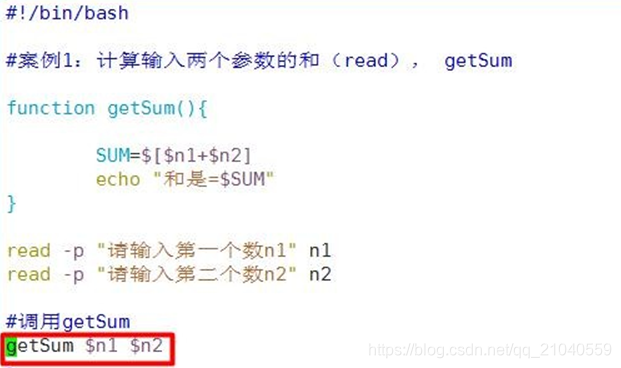Shell编程
shell 是什么
Shell 是一个命令行解释器,它为用户提供了一个向 Linux 内核发送请求以便运行程序的界面系统级程序,用户可以用 Shell 来启动、挂起、停止甚至是编写一些程序.
Shell 脚本的执行方式
脚本格式要求
- 脚本以#!/bin/bash 开头
- 脚本需要有可执行权限
编写第一个 Shell 脚本
创建一个 Shell 脚本,输出 hello world!
脚本的常用执行方式
• 方式 1(输入脚本的绝对路径或相对路径)
1)首先要赋予 helloworld.sh 脚本的+x 权限
2)执行脚本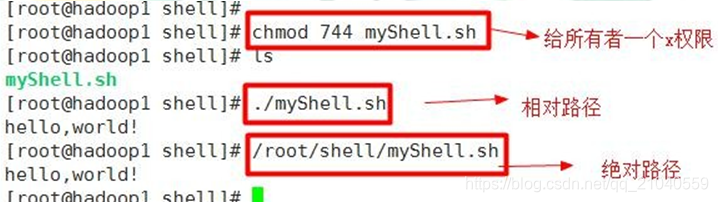
• 方式 2(sh+脚本),不推荐
说明:不用赋予脚本+x 权限,直接执行即可
shell 的变量
Shell 的变量的介绍
1)Linux Shell 中的变量分为,系统变量和用户自定义变量。
2)系统变量:$ HOME、$ PWD、$ SHELL、$ USER 等等比如: echo $HOME 等等…
3)显示当前shell中所有变量:set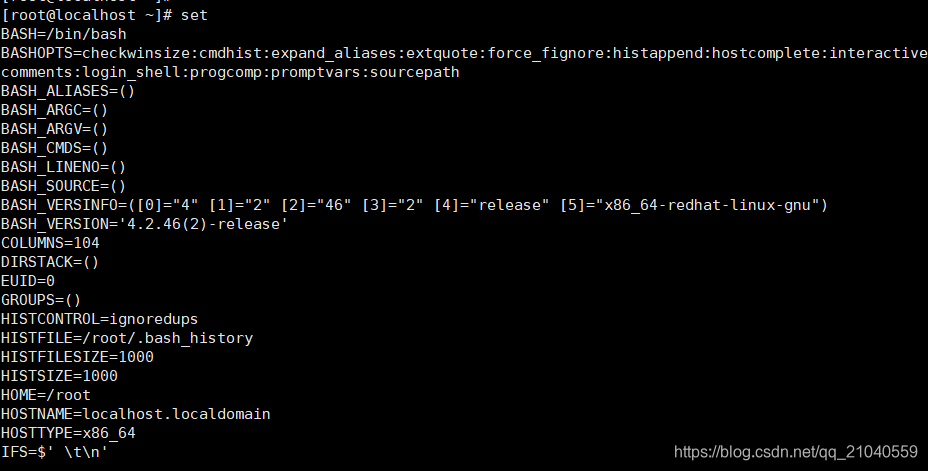
shell 变量的定义
• 基本语法
1)定义变量:变量=值
2)撤销变量:unset 变量
3) 声明静态变量:readonly 变量,注意:不能 unset
案例 1:定义变量 A、撤销变量 A

案例2:声明静态的变量 B=2,不能 unset
定义变量的规则
- 变量名称可以由字母、数字和下划线组成,但是不能以数字开头。
- 等号两侧不能有空格
- 变量名称一般习惯为大写
将命令的返回值赋给变量
1) A=ls \-la 反引号(键盘~),运行里面的命令,并把结果返回给变量 A
2) A=$(ls -la) 等价于反引号
设置环境变量
基本语法
- export 变量名=变量值 (功能描述:将 shell 变量输出为环境变量)
- source 配置文件 (功能描述:让修改后的配置立即生效)
- echo $变量名 (功能描述:查询环境变量的值)
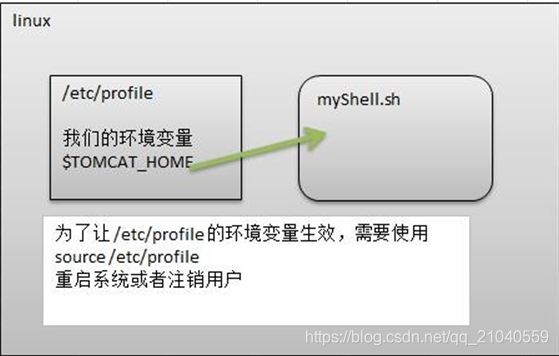
快速入门
- 在/etc/profile 文件中定义 TOMCAT_HOME 环境变量

查看环境变量 TOMCAT\_HOME 的值
echo $TOMCAT_HOME
- 在另外一个 shell 程序中使用 TOMCAT_HOME
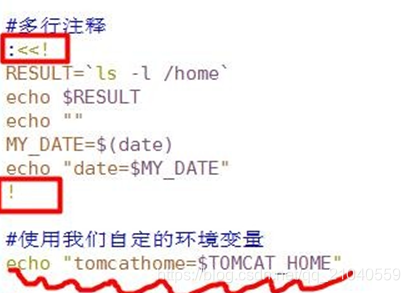
注意:在输出 TOMCAT_HOME 环境变量前,需要让其生效
source /etc/profile
位置参数变量
介绍
当我们执行一个 shell 脚本时,如果希望获取到命令行的参数信息,就可以使用到位置参数变量,比如 : ./myshell.sh 100 200 , 这个就是一个执行 shell 的命令行,可以在 myshell 脚本中获取到参数信息
基本语法
$n (功能描述:n 为数字,$ 0 代表命令本身,$ 1-$ 9 代表第一到第九个参数,十以上的参数,十以上的参数需要用大括号包含,如${10})
$* (功能描述:这个变量代表命令行中所有的参数,$*把所有的参数看成一个整体)
$@(功能描述:这个变量也代表命令行中所有的参数,不过$@把每个参数区分对待)
$#(功能描述:这个变量代表命令行中所有参数的个数)
示例:编写一个 shell 脚本 positionPara.sh , 在脚本中获取到命令行的各个参数信息

预定义变量
基本介绍
就是 shell 设计者事先已经定义好的变量,可以直接在 shell 脚本中使用
基本语法
$$ (功能描述:当前进程的进程号(PID))
$! (功能描述:后台运行的最后一个进程的进程号(PID))
$? (功能描述:最后一次执行的命令的返回状态。如果这个变量的值为 0,证明上一个命令正确执行;如果这个变量的值为非 0<具体是哪个数,由命令自己来决定>,则证明上一个命令执行不正确了。)
运算符
基本语法
1) $((运算式))或$[运算式]
2) expr m + n
注意 expr 运算符间要有空格
3) expr m - n
4) expr \*, /, % 乘,除,取余
示例:计算(2+3)X4 的值
- $((运算式))

- $[运算式]

- expr

示例:请求出命令行的两个参数[整数]的和
条件判断
•基本语法
[ condition ](注意 condition 前后要有空格)
非空返回 true,可使用$?验证(0 为 true,>1 为 false)
例如:
[hi] 返回true
[] 返回false
[condition] && echo OK || echo notok 条件满足,执行后面的语句
常用判断条件
1)两个整数的比较
= 字符串比较
-lt 小 于
-le 小于等于
-eq 等 于
-gt 大 于
-ge 大于等于
-ne 不等于
2) 按照文件权限进行判断
-r 有读的权限 [ -r 文件 ]
-w 有写的权限
-x 有执行的权限
3)按照文件类型进行判断
-f 文件存在并且是一个常规的文件
-e 文件存在
-d 文件存在并是一个目录
案例 1:“ok”是否等于”ok”
案例 2:23 是否大于等于 22
案例 3:/root/install.log 目录中的文件是否存在
流程控制
if 判断
• 基本语法
if [ 条件判断式 ];then
程序
fi
或者
if [ 条件判断式 ]
then
程序
elif [条件判断式]
then
程序
fi
注意事项:(1)[ 条件判断式 ],中括号和条件判断式之间必须有空格
(2) 推荐使用第二种方式
请编写一个 shell 程序,如果输入的参数,大于等于 60,则输出 “及格了”,如果小于 60,
则输出 “不及格”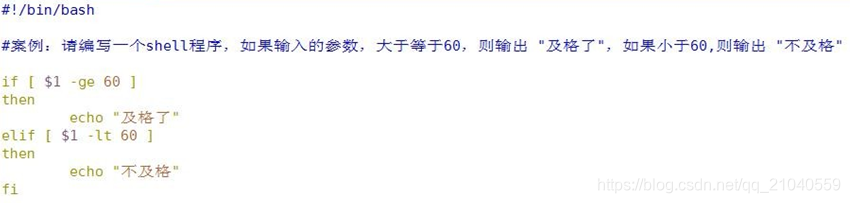
case 语句
• 基本语法
case $变量名 in
"值 1")
如果变量的值等于值 1,则执行程序 1
;;
"值 2")
如果变量的值等于值 2,则执行程序 2
;;
…省略其他分支…
*)
如果变量的值都不是以上的值,则执行此程序
;;
esac
当命令行参数是 1 时,输出 “周一”, 是 2 时,就输出”周二”, 其它情况输出 “other”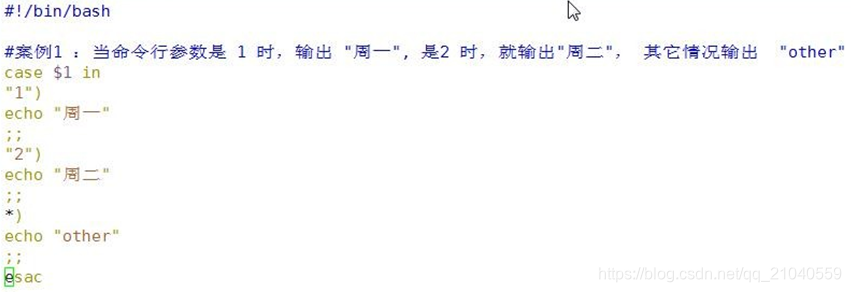
for 循环
• 基本语法1:
for 变 量 in 值 1 值 2 值 3…
do
程序
done
打印命令行输入的参数 【会使用到$* $@】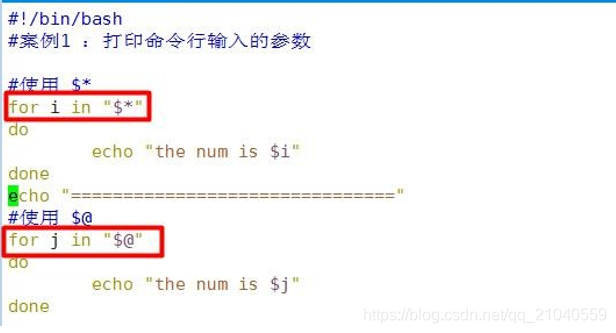
• 基本语法 2
for (( 初始值;循环控制条件;变量变化 ))
do
程序
done
从 1 加到 100 的值输出显示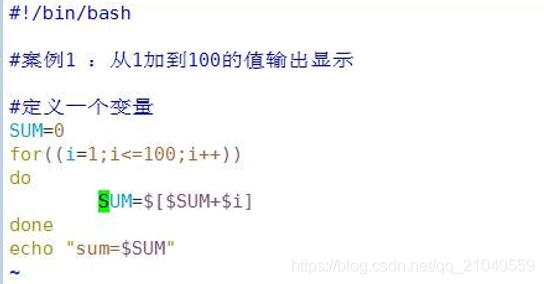
while循环
• 基本语法 1
while [ 条件判断式 ]
do
程序
done
从命令行输入一个数 n,统计从 1+…+ n 的值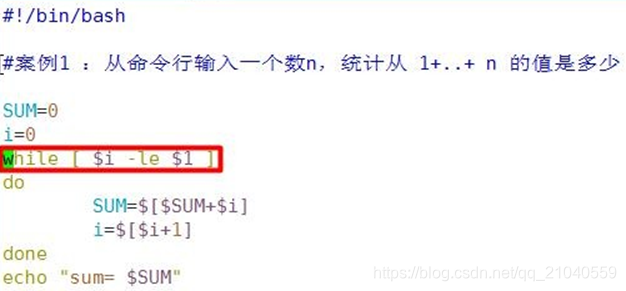
read 读取控制台输入
基本语法
read(选项)(参数)
选项:
-p:指定读取值时的提示符;
-t:指定读取值时等待的时间(秒),如果没有在指定的时间内输入,就不再等待了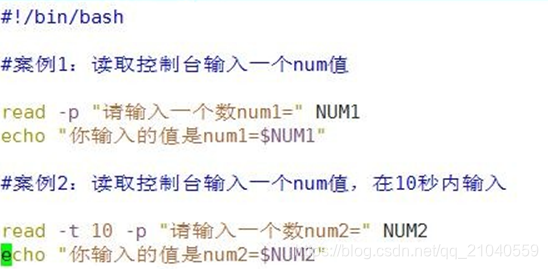
函数
系统函数
• basename 基本语法
功能:返回完整路径最后 / 的部分,常用于获取文件名
basename [pathname] [suffix]
basename [string] [suffix] (功能描述:basename 命令会删掉所有的前缀包括最后一个(‘/’)字符,然后将字符串显示出来。)
选项:
suffix 为后缀,如果 suffix 被指定了,basename 会将 pathname 或 string 中的 suffix 去掉。
• dirname 基本语法
功能:返回完整路径最后 / 的前面的部分,常用于返回路径部分
dirname 文件绝对路径 (功能描述:从给定的包含绝对路径的文件名中去除文件名(非目录的部分),然后返回剩下的路径(目录的部分))
案例 1:请返回 /home/aaa/test.txt 的 “test.txt” 部分
案例 2:请返回 /home/aaa/test.txt 的 /home/aaa
自定义函数
• 基本语法
[ function ] funname[()]
{
Action; [return int;]
}
调用直接写函数名:funname [值]
计算输入两个参数的和(read), getSum